T-Mobile nefunguje: Ako opraviť za niekoľko sekúnd

Obsah
Pri výbere telefónneho paušálu som príliš nerozmýšľal nad tým, ktorú službu mám používať. Pri svojom prvom smartfóne som si zaobstaral T-Mobile a zostal som pri ňom celé roky.
Nedávno, keď som bol na cestách, mi však zrazu prestali fungovať dátové služby.
Namiesto toho, aby som hneď zavolal na zákaznícku starostlivosť a požiadal o pomoc, rozhodol som sa skontrolovať, či nie je problém v nastaveniach zariadenia. Mal som predstavu o tom, čo sa mohlo pokaziť, napriek tomu som sa rozhodol trochu preskúmať, než sa vrhnem do manipulácie s nastaveniami.
Pozri tiež: Nefungujúci mobilný hotspot spoločnosti Verizon: opravené za niekoľko sekúndAk T-Mobile nefunguje, vaše pripojenie môže mať problémy s LTE z dôvodu obmedzenia dát, nízkeho pokrytia alebo problémov s kompatibilitou 4G. Ak chcete problém odstrániť, skúste znovu vložiť kartu SIM, aktivovať/deaktivovať režim lietadla, nastaviť APN alebo zmeniť nastavenia siete.
Dôvody, prečo spoločnosť T-Mobile nefunguje

Existuje niekoľko dôvodov, prečo LTE od spoločnosti T-Mobile nemusí fungovať správne, a preto je takmer nemožné určiť presný problém.
Medzi najčastejšie problémy, ktorým ľudia čelia, však patria:
Obmedzenie údajov
V závislosti od zakúpeného mobilného paušálu máte pridelený určitý limit využívania dát.
Schopnosť vášho zariadenia pristupovať k mobilným dátam závisí od zakúpeného balíka.
Ak ste teda vyčerpali všetky svoje dáta, nebudete mať prístup k LTE, kým sa plán neobnoví nasledujúci mesiac.
Schopnosť pásma 4G
Každé zariadenie má inú kapacitu pásma. Preto ak sa nachádzate v oblasti, kde frekvenčné pásma LTE nie sú k dispozícii alebo sú už obsadené, môže dôjsť k prerušeniu pripojenia.
Medzi ďalšie časté problémy patria:
- Nízke dátové pokrytie v oblasti.
- Nedostatočné signály.
- Nesprávne nastavenie siete alebo APN.
- Výpadok služby.
Skontrolujte, či sa nachádzate v oblasti pokrytia

Ak sa stretnete s akýmkoľvek problémom so službou T-Mobile, najprv by ste mali skontrolovať a sledovať pokrytie mobilnou sieťou v oblasti, v ktorej sa nachádzate.
Ak sa napríklad v blízkosti nenachádza žiadna mobilná veža alebo ak sa nachádzate v odľahlej oblasti s množstvom stromov a lesov alebo v horách, je možné, že nebudete mať správne pokrytie.
Prekážky, ako sú stromy a hory, ovplyvňujú pokrytie mobilnou sieťou v danej oblasti. Ak chcete skontrolovať, či máte pokrytie siete alebo nie, prejdite do nastavení a vyberte položku Mobilné dáta. Tu sa zobrazia informácie o pokrytí siete v oblasti, v ktorej sa nachádzate.
Okrem toho si môžete pozrieť aj mapu pokrytia T-Mobile.
Aj keď sa sieť za posledných niekoľko rokov výrazne rozšírila, existuje niekoľko medzier, v ktorých nemusíte mať dostatočné pokrytie. Tieto medzery sú vyznačené na mape pokrytia T-Mobile.
Skontrolujte správu o výpadku spoločnosti T-Mobile
Ak sa nachádzate v oblasti, kde T-Mobile poskytuje pokrytie, ale stále máte problémy, je možné, že v danej oblasti došlo k výpadku.
K výpadkom dochádza zriedkavo, ale nie sú zriedkavé. Ak chcete zistiť, či došlo k výpadku, môžete sa pozrieť na Downdetector alebo podobné webové stránky. Sledujú správy o výpadkoch v celej krajine.
Webová stránka vám poskytne informácie o tom, či bol kdekoľvek v krajine hlásený výpadok siete.
Okrem toho, ak sa domnievate, že sa nachádzate v oblasti, kde dochádza k výpadku, môžete to tiež nahlásiť na webovej stránke.
Zapnutie režimu Lietadlo a jeho vypnutie

Ak v oblasti nie je žiadny výpadok a máte dostatočné pokrytie, ale napriek tomu máte problém so sieťou, problém môže vyriešiť zapnutie režimu lietadla na niekoľko minút a jeho následné vypnutie. Môžete si všimnúť, že namiesto 4G je vaše zariadenie zaseknuté na 3G alebo E.
Ak chcete problém odstrániť, zapnite režim lietadla. Môžete to urobiť buď prostredníctvom rýchlej ponuky, alebo v nastaveniach telefónu.
Režim lietadlo deaktivuje schopnosť mobilného telefónu pripojiť sa k sieti. Keď teda vypnete režim lietadlo, obnovia sa nastavenia siete.
Odstránenie a opätovné vloženie karty SIM

Ak problém pretrváva, skúste vybrať a znova vložiť kartu SIM.
Ak chcete správne vybrať kartu SIM, postupujte podľa nasledujúcich krokov:
- Vypnite telefón.
- Vyberte kartu SIM.
- Riadne ho utrite.
- Počkajte niekoľko minút.
- Opätovne vložte kartu SIM.
- Zapnite telefón.
Pravdepodobne dostanete niekoľko správ od sieťového operátora, ktoré vás vyzvú na inštaláciu niektorých súborov týkajúcich sa dátového pripojenia. Nainštalujte súbory a zapnite dáta.
Reštartovanie telefónu
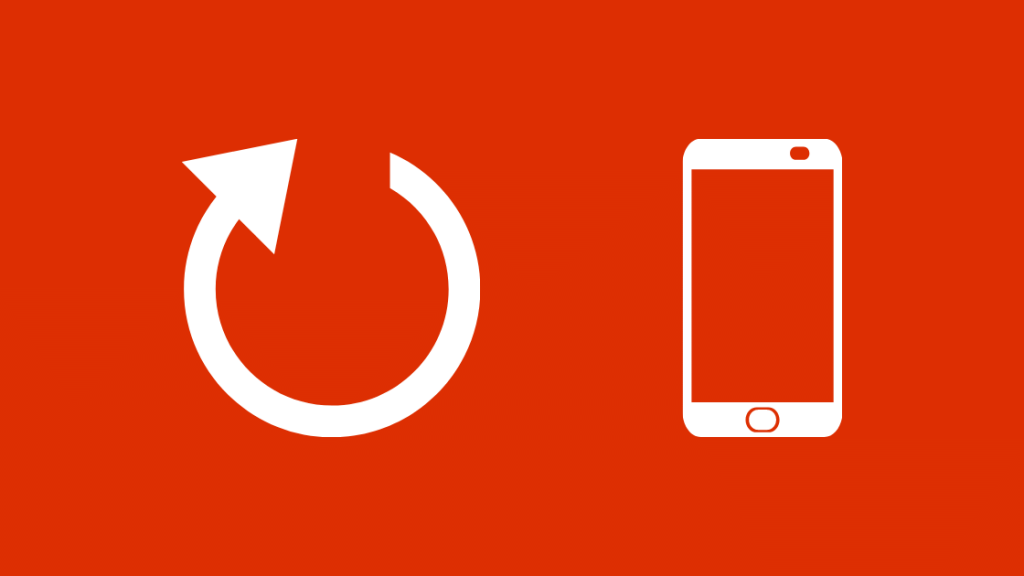
Ak z nejakého dôvodu nechcete vybrať kartu SIM, postačí aj jednoduchý reštart telefónu.
Nevyberajte však možnosť reštartovania. Namiesto toho telefón na niekoľko minút vypnite a potom ho manuálne zapnite.
Nepoužívajte telefón ani nemeňte nastavenia, kým sa telefón správne nereštartuje.
Kontrola aktualizácie nastavení operátora
Ak sa po opätovnom vložení karty SIM a reštartovaní telefónu neobjaví výzva na inštaláciu žiadnych súborov, skontrolujte aktualizáciu od operátora manuálne.
Ak chcete skontrolovať a nainštalovať všetky aktualizácie, postupujte podľa týchto krokov:
- Prejdite do Nastavení.
- Vyberte položku Všeobecné.
- Ťuknite na položku Informácie.
- Prejdite na aktualizáciu nastavení nosiča.
- Ak je k dispozícii aktualizácia, uvidíte ju pod nadpisom. Ťuknutím na ňu nainštalujete súbory.
Zmena nastavení APN

Ak vám nefunguje ani jeden z uvedených spôsobov, možno budete musieť zmeniť nastavenia APN v telefóne.
Ak chcete zmeniť nastavenia pre iOS, postupujte podľa týchto krokov:
- Prejdite do Nastavení.
- Vyberte položku Mobilná sieť.
- Prejdite na položku Mobilné dáta a ťuknite na položku Mobilná dátová sieť.
- Nastavenia tu môžete obnoviť ručným zadaním nasledujúcich nastavení APN.
Názov: fast.t-mobile.com
MMSC: mms.msg.t-mobile.com/mms/wapenc
MNC: 260
MCC: 310
Typ APN: Predvolené, Supl, Hipro, Fota, MMS
Protokol APN: IPv6
Roaming: IPv4
Ak chcete zmeniť nastavenia pre systém Android, postupujte podľa nasledujúcich krokov:
- Prejdite do nastavení.
- Vyberte položku Pripojenia.
- Prejdite na položku Mobilné siete a potom na položku Názvy prístupových bodov.
- Nastavenia tu môžete obnoviť ručným zadaním nasledujúcich nastavení APN.
Názov: fast.t-mobile.com
MMSC: mms.msg.t-mobile.com/mms/wapenc
MNC: 260
MCC: 310
Typ APN: Predvolené, Supl, Hipro, Fota, MMS
Protokol APN: IPv6
Roaming: IPv4
Obnovenie nastavení siete
Sieťové nastavenia môžete resetovať len v telefónoch so systémom Android.
Ak chcete obnoviť nastavenia, postupujte podľa nasledujúcich krokov:
- Prejdite do nastavení.
- Vyberte položku Všeobecná správa.
- Vyberte možnosť resetovať.
- Upozorňujeme, že nezvoľte možnosť Obnoviť všetky nastavenia. Tým sa z telefónu odstránia všetky údaje.
Základné riešenie problémov s volaním v sieti T-Mobile
Ak sa zobrazí chyba "žiadny signál" alebo "žiadna služba", môže vám pomôcť základné riešenie problémov. Ak chcete odstrániť problémy so zariadením T-Mobile, postupujte podľa týchto krokov:
- Reštartujte zariadenie.
- Skontrolujte, či sa zobrazujú pruhy signálu.
- V nastaveniach zmeňte predvoľby volania na možnosť Len mobilné hovory. Zabránite tak problémom s volaním cez Wi-Fi.
- Vypnite Wi-Fi.
- Zmeňte položku Network Mode (Režim siete) z Network Settings (Nastavenia siete) na Auto (Automaticky).
- Zapnite VoLTE.
- Odinštalujte aplikácie, napríklad všetky aplikácie na blokovanie, spúšťač a domovskú obrazovku.
- Aktualizujte softvér zariadenia na najnovšiu verziu.
Nemôžete uskutočňovať ani prijímať hovory

Ak nemôžete prijímať alebo uskutočňovať hovory alebo sa neustále ozýva obsadený tón, skontrolujte, či sú splnené nasledujúce podmienky:
- Volané číslo nezačína predvoľbou 1-700, 1-900 alebo 976.
- Číslo, ktoré voláte, nie je v zozname blokovaných alebo nevyžiadanej pošty.
- Do číselníka zadávate 11-miestne číslo.
- ID volajúceho zakážete vytočením *67 pred 11-miestnym telefónnym číslom.
Prerušené hovory
V sieti T-Mobile je normálne, že hovory po štyroch hodinách zanikajú. Ak však zanikajú aj kratšie hovory, vyskúšajte nasledujúce metódy:
- Skontrolujte, či máte dostatočné krytie.
- Uistite sa, že sa obrazovka počas hovoru neprebudí.
- Odstráňte puzdro z telefónu.
- Aktualizujte softvér na najnovšiu verziu.
Záverečné myšlienky
Ak vám žiadna z metód uvedených v tomto článku nefunguje, najlepšie je zavolať na oddelenie starostlivosti o zákazníkov.
Pozri tiež: Spotify sa nezobrazuje v službe Discord? Zmeňte tieto nastavenia!Možno máte problém s kartou SIM. Podobne ako karty SD, aj karty SIM sa môžu poškodiť. V takom prípade vám operátor musí vydať novú kartu SIM.
Ak vaša karta SIM funguje správne, ale stále ju môžete sprevádzkovať, môžete zavolať na oddelenie starostlivosti o zákazníkov.
Požiadajú vás o sériové číslo telefónu alebo číslo IMEI. Na základe toho určia vašu polohu a poskytnú vám podrobnosti o aktuálnej situácii, v ktorej sa nachádzate.
Okrem toho, ak sú v telefóne aktívne aj iné bezdrôtové pripojenia, môžu rušiť mobilné pripojenie.
Uistite sa, že sú siete Wi-Fi a Bluetooth vypnuté, aby ste skontrolovali, či ide o problém s telefónom alebo pripojením.
Možno sa vám bude páčiť aj čítanie:
- Chyba T-Mobile ER081: Ako opraviť za niekoľko minút
- Správy od T-Mobile sa neodosielajú: Čo mám robiť?
- T-Mobile Edge: Všetko, čo potrebujete vedieť
- Môže majiteľ primárneho účtu zobraziť textové správy v službe T-Mobile?
- REG 99 Nemožnosť pripojenia v sieti T-Mobile: Ako opraviť
Často kladené otázky
Ako obnovím signál T-Mobile?
Sieťové nastavenia môžete obnoviť v hlavných nastaveniach telefónov so systémom Android aj iOS.
Ako aktualizujem veže spoločnosti T-Mobile?
Veže T-Mobile môžete aktualizovať vytočením čísla ##873283# na číselníku.
Ako môžem zvýšiť signál T-Mobile?
Uistite sa, že sú funkcie Wi-Fi a Bluetooth vypnuté. Okrem toho odstráňte z telefónu všetky kryty.
Aké mobilné veže používa spoločnosť T-Mobile?
Spoločnosť T-Mobile používa veže CDMA.

